QQ手机版更改群聊发言频率的方法
2024-07-08 09:47作者:91下载站
很多小伙伴在使用QQ软件进行群聊天时可能会遇到聊天页面中有人不断刷屏的情况,为了给其它群成员一个更加舒适的聊天环境,我们可以选择更改群聊页面中的聊天频率,让每位成员在一分钟之内只能发送十条或是五条消息,避免出现刷屏现象。在QQ中开启发言频率限制功能的方法也很简单,我们在QQ的群聊管理页面中就能找到该设置选项。下方是关于如何使用QQ手机版更改群聊发言频率的具体操作方法,如果你需要的情况下可以看看方法教程,希望小编的方法教程对大家有所帮助。

方法步骤
1、第一步,我们在手机上找到QQ软件,点击打开该软件,然后在QQ中再点击打开一个群聊
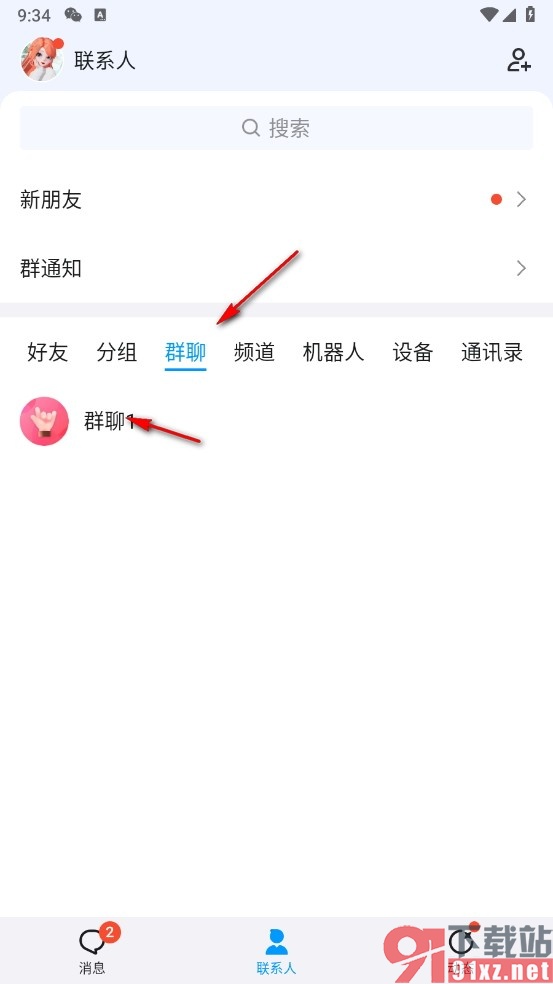
2、第二步,进入群聊页面之后,我们再在页面右上角找到“三”图标,点击打开该图标
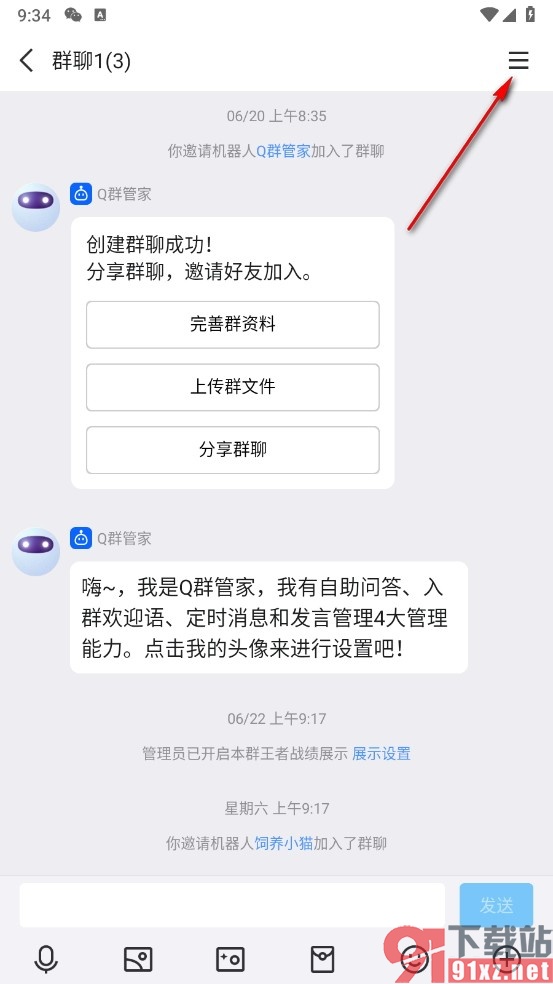
3、第三步,打开“三”图标之后,我们再在群聊的设置页面中找到并点击打开“管理群”选项
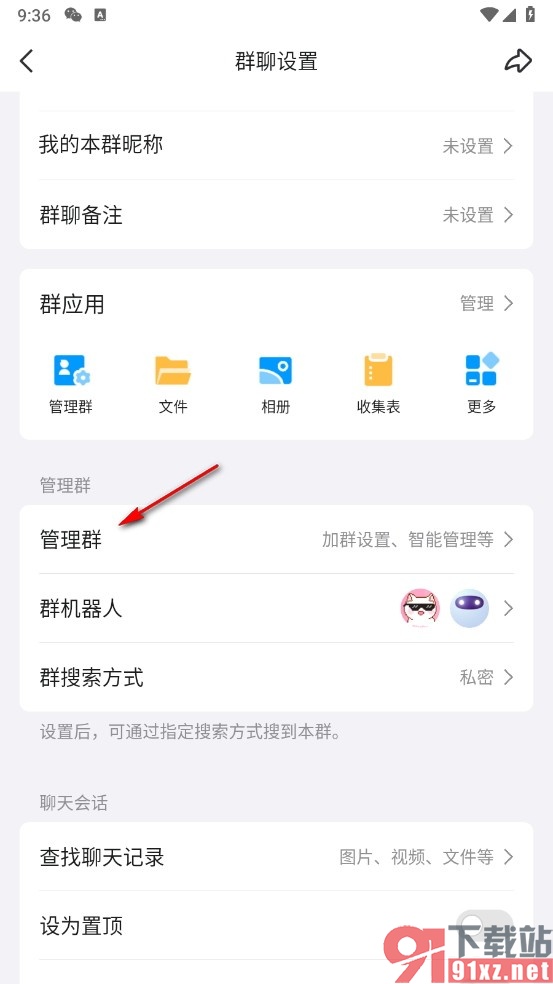
4、第四步,进入群管理页面之后,我们再在该页面中找到“发言限频”选项,点击打开该选项
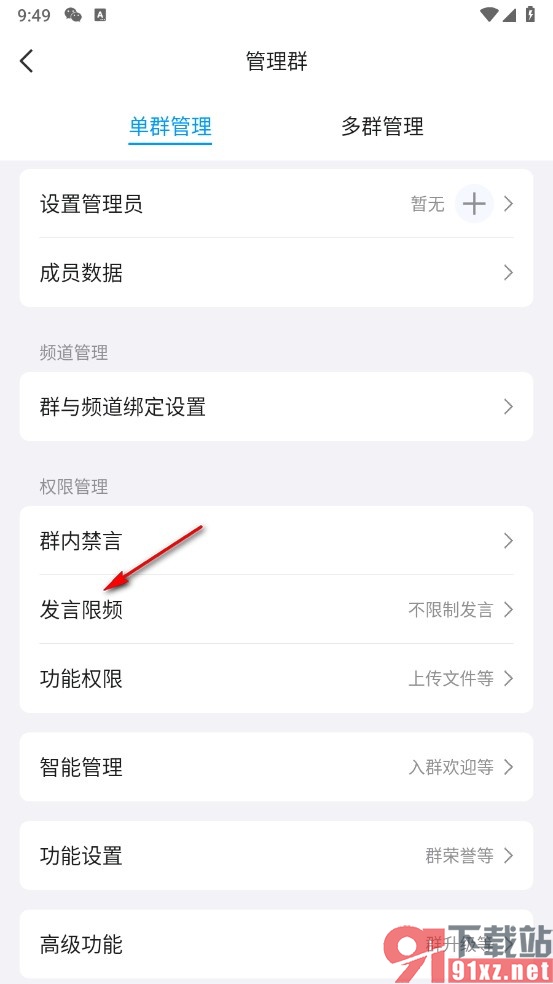
5、第五步,进入发言频率限制页面之后,我们再在该页面中选择一个自己需要的发言频率选项即可
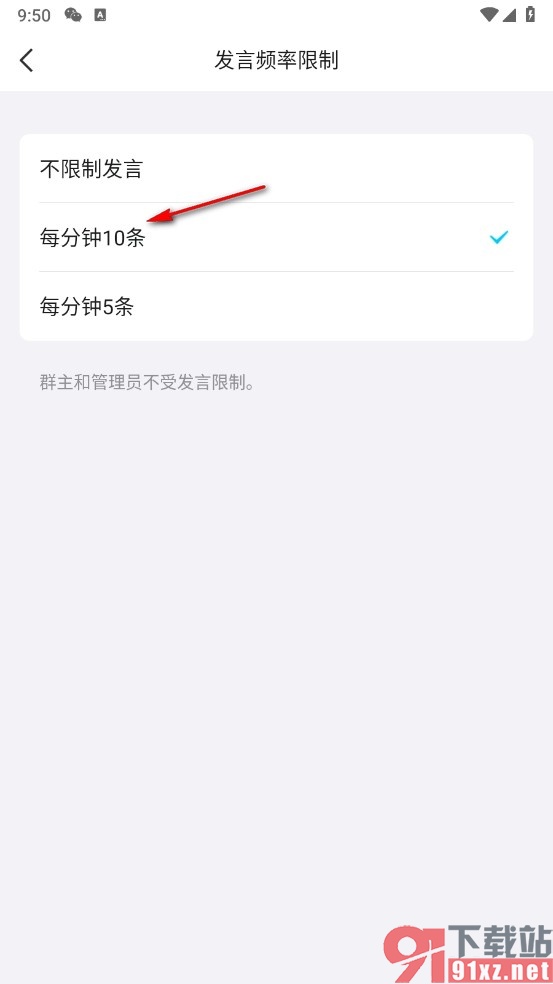
以上就是小编整理总结出的关于QQ手机版更改群聊发言频率的方法,如果我们在使用QQ软件的过程中想要更改群聊中群成员每分钟的发言频率,可以选择参照上面的方法在QQ的群聊中完成设置更改即可,感兴趣的小伙伴快去试试吧。
